| 文字处理 | office快递 | 公文课堂 | 名篇佳作 | 商务英语 | 英语欣赏 | 法律法规 | 法律文书 | 商务礼仪 | 职场礼仪 | 人在职场 | 时尚生活 | 办公软件 | ||
| 综合应用 | 工作手记 | 实用范例 | 写作知识 | 商务写作 | 休闲英语 | 地方法规 | 法律知识 | 外事礼仪 | 各国礼仪 | 饮食男女 | 休闲驿站 | 工具软件 |
本文以word2007为例教你用word折解文字,操作步骤:
1.首先点击“word选项-自定义”,然后在“从下列位置选择命令”下拉列表选择“不在功能区的命令”,再选择“分解图片”(图1),添加到工具栏。
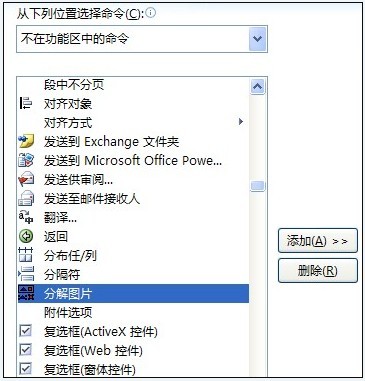
图1
2.然后点击“插入/图片/艺术字”,例如输入汉字“请”,选择该“请”字剪切,再点击“粘贴-选择性粘贴中选图片(Windows图元文件)”(图2)。
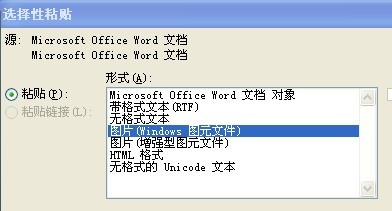
图2
3.选中该字,点击工具栏中的“分解图片”按钮,这样可以选择“请”中的任意笔画进行一笔一画的拆分了(图3)。
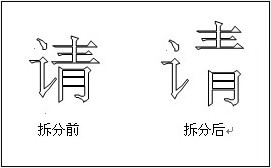
图3